3 cách để mở tệp có phần mở rộng tệp không xác định, trong Windows
Tất cả chúng tôi đều gặp phải các tệp có phần mở rộng không phổ biến, thỉnh thoảng. Tất nhiên nhiều người trong chúng ta biết về tệp .docx , tệp (.docx).pdf , tệp .mp3 hoặc tệp .iso . Tuy nhiên, bạn đã nghe nói về phần mở rộng tệp .eps chưa? (.eps)Còn .dng thì sao? Bạn sẽ làm gì nếu phải mở những tệp như vậy? Trong bài viết này, chúng tôi sẽ hướng dẫn bạn cách xử lý các tệp có loại tệp không xác định và tìm hiểu ứng dụng hoặc chương trình nào bạn nên cài đặt để xem nội dung của chúng. Bắt đầu nào:
Giai đoạn đầu: Gặp tệp không xác định
Vì chúng tôi không thể trình bày cách mở mọi phần mở rộng tệp(file extension) được phát minh trong thế giới máy tính, chúng tôi sẽ chia sẻ một ví dụ thực tế về cách sử dụng một tệp khác thường và những gì chúng tôi đã làm để hiểu cách mở và xem nội dung của nó. Giả sử ai đó gửi email cho bạn một tệp có đuôi tệp .eps .
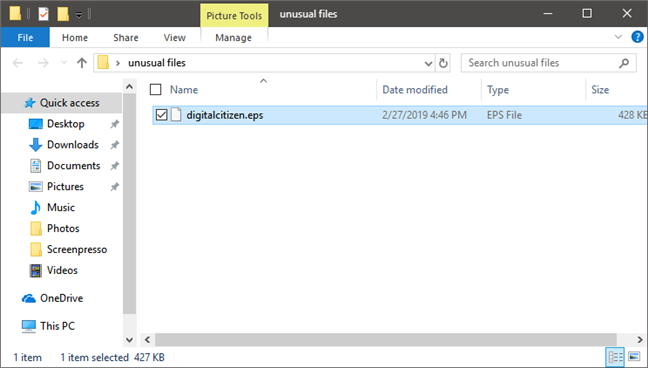
Bản năng đầu tiên là nhấp đúp vào tệp. Windows không biết cách mở loại tệp(file type) này bằng cách sử dụng các chương trình được cài đặt sẵn của riêng nó. Do đó, Windows hỏi bạn "Bạn muốn mở loại tệp này như thế nào?" ("How do you want to open this type of file?").

Quy tắc quan trọng nhất khi sử dụng PC là: không hoảng sợ(do not panic) . Luôn có một giải pháp và nếu bạn thử một trong các phương pháp sau, bạn sẽ có thể mở tệp. Bây giờ bạn đang bước vào giai đoạn thứ hai.
Giai đoạn(Phase) thứ hai - Nghiên cứu loại tệp không xác định(file type)
Bạn có thể sử dụng nhiều phương pháp để tìm cách mở tệp không xác định. Cho dù đó là tìm kiếm ứng dụng trong Microsoft Store , tìm kiếm trên công cụ tìm kiếm(search engine) yêu thích của bạn hay duyệt trên các trang web khác nhau, mọi thứ bạn làm tại thời điểm này đều được gọi là nghiên cứu(research) . Quá trình này thường mất vài phút:
Phương pháp 1(Method 1) . Tìm kiếm trong Microsoft Store để tìm ứng dụng có thể mở tệp không xác định
Khi Windows hỏi bạn muốn mở tệp này như thế nào, bạn có thể nhấp hoặc nhấn vào "Tìm ứng dụng trong Cửa hàng". ("Look for an app in the Store.")Cửa hàng Microsoft(Microsoft Store) mở ra hiển thị tất cả các ứng dụng có thể mở tệp này. Nói chung, chúng tôi không khuyến nghị phương pháp này vì Microsoft Store chứa hầu hết các ứng dụng không phải dành cho máy tính để bàn không thể mở nhiều tệp đó và kết quả của bạn có thể khiến bạn thất vọng. Tuy nhiên, rất may, Microsoft Store cũng bao gồm một số lượng nhỏ các ứng dụng dành cho máy tính để bàn, có thể được sử dụng để mở các tệp phức tạp hơn. Tuy nhiên, có một cơ hội nhỏ là bạn có thể tìm thấy ứng dụng thích hợp bằng cách sử dụng phương pháp này.

Phương pháp 2(Method 2) . Tìm kiếm trong cơ sở dữ liệu FILExt(FILExt database) để tìm cách mở tệp không xác định
Tìm kiếm trực tuyến luôn là phương pháp tốt nhất để tìm hiểu về một loại tệp(file type) mới và nơi tốt nhất để làm điều đó là cơ sở dữ liệu Filext(Filext database) . Đây là một cơ sở dữ liệu ấn tượng chứa hơn 50.000 phần mở rộng tệp đã biết.

Để tìm loại tệp(file type) không xác định , bạn có thể xem qua danh sách theo thứ tự bảng chữ cái hoặc sử dụng tìm kiếm. Khi bạn tìm thấy phần mở rộng tệp(file extension) mà bạn quan tâm, hãy nhấp hoặc nhấn(click or tap) vào phần mở rộng đó để xem tất cả các chi tiết của nó. Bạn nên tìm ít nhất một vài chương trình có thể mở loại tệp đó, cũng như thông tin chi tiết về mục đích và lịch sử(purpose and history) của nó .
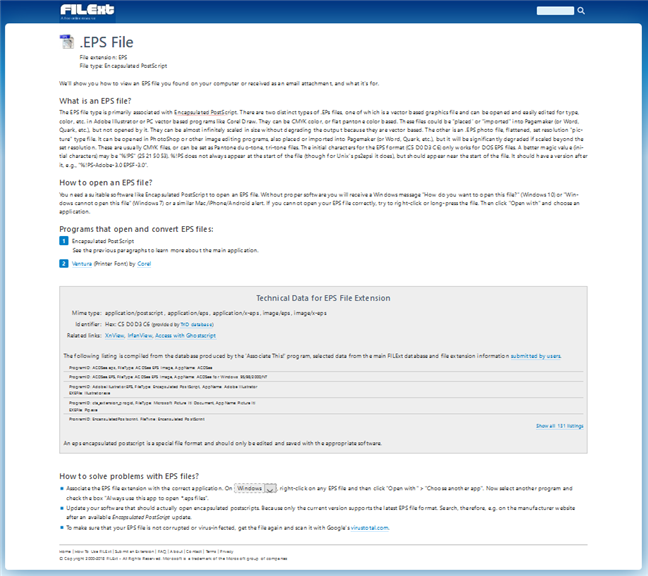
Phương pháp 3(Method 3) . Tìm kiếm trên internet để tìm cách mở tệp không xác định
Nếu bạn vẫn chưa tìm ra cách mở loại tệp(file type) không xác định , bạn cũng nên thử tìm kiếm thông tin về loại tệp đó trên một công cụ tìm kiếm(search engine) như Google hoặc Bing(Google or Bing) . Bằng cách sử dụng công cụ tìm kiếm(search engine) , bạn sẽ có thể biết loại tệp mà tệp không xác định của bạn là gì, nó được sử dụng trong những trường hợp nào và phần mềm nào có thể mở loại tệp(file type) không xác định đó .
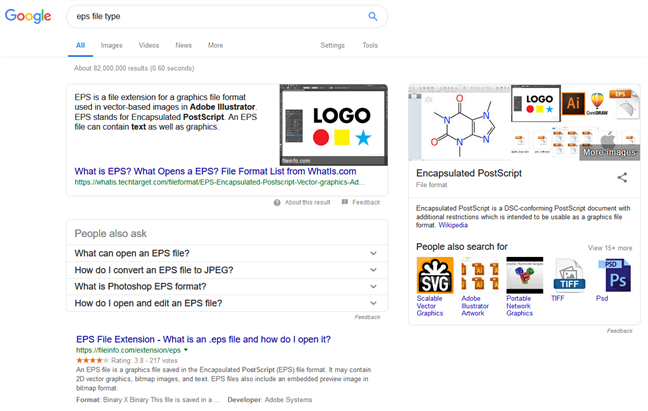
Phải làm gì khi bạn biết mình cần ứng dụng nào để mở tệp không xác định?
Hãy tiếp tục với ví dụ của chúng tôi: dựa trên những gì Google nói, định dạng tệp (file format).eps là một (.eps) định dạng tệp(file format) đồ họa được sử dụng trong Adobe Illustrator . Điều đó có nghĩa là chúng ta nên cài đặt Adobe Illustrator và mở tệp. Vấn đề là ứng dụng này là thương mại và chúng tôi không sở hữu giấy phép cho nó. Vì vậy, câu hỏi tiếp theo là: "Tôi có phải trả tiền cho phần mềm để mở tệp không xác định này không?" ("Do I have to pay for software to open this unknown file?").
Câu trả lời là: không nhất thiết, nhưng trong một số trường hợp, bạn có thể phải làm vậy. Bạn luôn có thể tìm kiếm các lựa chọn thay thế miễn phí, mã nguồn mở để mở tệp, nhưng bạn có thể không nhận được tất cả các tính năng được tìm thấy trong các bản trả phí của chúng.
Để tìm ứng dụng thích hợp có thể mở tệp của bạn, bạn nên xem qua kết quả tìm kiếm và phát hiện một số tên ứng dụng. Ví dụ: nếu bạn truy cập Wikipedia và nhập(Wikipedia and type) tên của tiện ích mở rộng, bạn có thể tìm thấy thông tin mình cần ngay tại đó. Đây là hình ảnh hiển thị những chương trình nào có thể mở định dạng tệp .eps .

Trong hành trình nghiên cứu(research journey) của mình, chúng tôi quyết định mở tệp .eps bằng GIMP , một chương trình chỉnh sửa hình ảnh mã nguồn mở. Bạn biết gì? Nó đã làm việc! 🙂

LƯU Ý:(NOTE:) Điều gì sẽ xảy ra nếu bạn có phần mềm phù hợp(right software) để mở tệp không xác định của mình, nhưng bạn vẫn gặp lỗi và bạn vẫn không thể mở được? Đừng hoảng sợ: một số ứng dụng yêu cầu (apps require) codec(codecs) để có thể mở các tệp cụ thể. Nếu bạn tình cờ gặp phải trường hợp như vậy, hãy thử tìm kiếm trên internet để biết các lỗi cụ thể mà bạn đang gặp phải. Nếu bạn không thể tìm thấy bất kỳ điều gì liên quan, tệp bạn đang cố mở có thể bị hỏng hoặc codec không được cài đặt đúng cách.
Phương pháp thưởng: Hỏi!
Nếu tìm kiếm không giúp được bạn, hoặc bạn không thể tìm thấy thứ gì đó có thể mở tệp không xác định kỳ diệu của bạn, hãy thử hỏi người đã gửi nó. Bạn có thể chỉ cần cài đặt một trình xem nhỏ hoặc thực hiện công việc phức tạp hơn một chút như chúng tôi đã làm ở trên. Nếu bạn may mắn và bạn của bạn thuộc tuýp người am hiểu công nghệ, anh ấy / cô ấy có thể giúp bạn.
Hãy luôn thận trọng
Khi tải xuống các loại tệp không xác định, bạn phải cẩn thận để không bị nhiễm phần mềm độc hại vào máy tính hoặc thiết bị(computer or device) của mình . Điều này không chỉ áp dụng cho các tệp bạn tải xuống mà còn cho người xem và codec bạn cài đặt để xem các tệp đó. Hãy nghiên cứu(Research) kỹ lưỡng, và nếu bạn vẫn không chắc chắn, hãy hỏi một người có chuyên môn hơn để được tư vấn. Bài viết này sẽ giúp bạn: Làm thế nào để tránh những rủi ro và nguy hiểm khi tải xuống các ứng dụng và trò chơi(apps and games) miễn phí từ web.
Cuối cùng nhưng không kém phần quan trọng, hãy cẩn thận rằng bạn đang sử dụng phần mềm được cung cấp hợp pháp để mở các tệp không xác định. Nếu thứ bạn cần là phần mềm miễn phí hoặc mã nguồn mở thì không có gì phải lo lắng, nhưng nếu bạn cần thứ gì phức tạp hơn thì hãy mua nó, không nên sử dụng các ứng dụng vi phạm bản quyền. Đó là cách tốt nhất để bảo vệ bản thân khỏi các mối đe dọa từ phần mềm độc hại và bạn cũng thưởng cho những người đã làm việc chăm chỉ cho ứng dụng mà bạn cần.
Bạn có thường xuyên cần mở các loại tệp không xác định không?
Nếu bạn gặp một loại tệp(file type) không xác định , chỉ mất vài phút nghiên cứu để khám phá cách mở nó. Có một số phương pháp cơ bản để tìm ra nó là loại gì, những chương trình nào có thể mở nó và nó được sử dụng để làm gì. Sau khi đảm bảo rằng phần mềm đó an toàn và bạn có thể mua được phần mềm thích hợp một cách an toàn, bạn có thể tiếp tục và áp dụng một số giải pháp được tìm thấy trên mạng. Nếu bạn có thắc mắc, đừng ngần ngại hỏi trong phần bình luận bên dưới.
Related posts
Làm thế nào để sử dụng Windows USB/DVD Download Tool
7 cách để giảm thiểu và tối đa hóa ứng dụng trong Windows 10
5 cách để nhấp đúp với một cú nhấp chuột vào Windows
5 cách để tải tệp lên Google Drive
Cách tắt tiếng tab trong Chrome, Firefox, Microsoft Edge và Opera
Làm thế nào để thay đổi search engine trên Chrome cho Windows, hệ điều hành MacOS, Android, và iOS
OneDrive không đồng bộ hóa? 5 cách để buộc OneDrive đồng bộ hóa bằng Windows
Làm thế nào để sử dụng Snipping Tool trong Windows 11
Làm thế nào để ghim vào Start Menu trong Windows 11
Cách gỡ cài đặt Microsoft Edge từ Windows
Windows 10 Timeline và cách tận dụng tối đa nó
Làm thế nào để làm cho Google search engine tôi trong Microsoft Edge
Cách sử dụng lượt xem File Explorer trong Windows 10 như một chuyên gia
Task View trong Windows 10 và làm thế nào để sử dụng nó là gì
Cách thay đổi view template của thư mục Windows 10 File Explorer của Windows 10
Cách bật và tắt Dark Mode trong Microsoft Edge
Cách sử dụng Mobile browser emulator trong Chrome, Firefox, Edge và Opera
Làm thế nào để nâng cấp lên Windows 10 (miễn phí)
Windows 10 Media Creation Tool: Tạo setup USB stick or ISO
Làm thế nào để thay đổi vị trí OneDrive trong Windows 10
